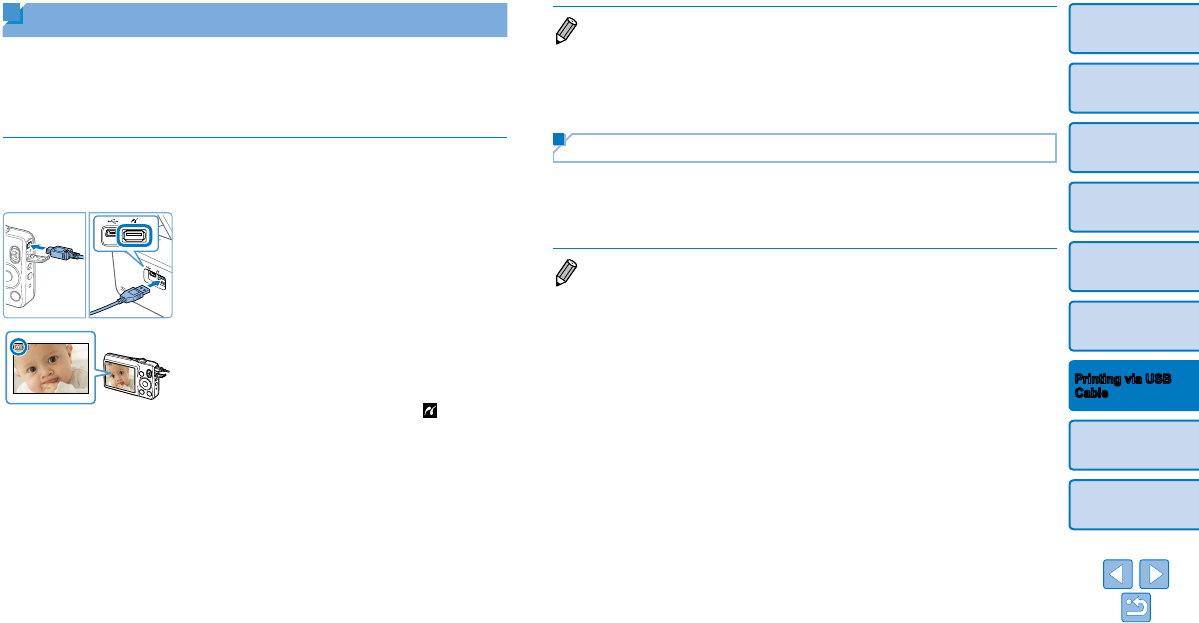-
Krijg de melding dat de cartridge leeg is, terwijl ik er net een nieuwe in heb gestopt. Gesteld op 24-11-2024 om 12:57
Reageer op deze vraag Misbruik melden -
Ik heb een Selp-hy cp 1300
Reageer op deze vraag Misbruik melden
deze geeft na printen aan : Papier size is incorrect
Ik gebruik dit formaat al jaren. Gesteld op 28-6-2022 om 14:06 -
Ik heb het 2e hands gekocht heeft geen gebruiks aanwwijzing Gesteld op 29-5-2021 om 13:55
Reageer op deze vraag Misbruik melden -
Sinds ik bij de KPN ben is er geen verbinding mogelijk met het netwerk.Het wachtwoord van de printer heb ik overgenomen Gesteld op 6-5-2021 om 08:58
Reageer op deze vraag Misbruik melden -
ik ben verhuisd, en nu moet ik een ander wifi nr er in zetten in mijn canon selphy cp 910 Gesteld op 1-10-2020 om 14:45
Reageer op deze vraag Misbruik melden -
Bovenaan links staat het trechtertje met een rood kruisje. Selphy cp 910 Help even! Afdrukken niet mogelijk meer. Gesteld op 2-9-2020 om 10:05
Reageer op deze vraag Misbruik melden
-
IK heb kleinere kaarten gebruikt om af te drukken in een grote cassette, dit werkt dus niet. Nu zit het papier vast in mijn apparaat. Hoe kan ik dit verwijderen ? Gesteld op 18-5-2020 om 16:49
Reageer op deze vraag Misbruik melden -
Het apparaat geeft een raster aan en nu vallen delen van de foto erbuiten (wordt dus niet in zijn geheel geprint). Heeft iemand een idee hoe ik het voor elkaar krijg dat de gehele foto wordt afgedrukt? Gesteld op 7-4-2020 om 13:36
Reageer op deze vraag Misbruik melden -
de fout melding geeft aan dat het papier formaat niet klopt Gesteld op 21-3-2020 om 16:52
Reageer op deze vraag Misbruik melden -
Ben in het bezit van een Selphy CP910. Na aanzetten komt "Canon" in beeld en verder komt het niet. Bestaat er een reset mogelijkheid zodat het starten weer doorgaat ? Gesteld op 6-9-2016 om 13:11
Reageer op deze vraag Misbruik melden-
Ik heb hetzelfde probleem. Waar kan ik het antwoord vinden? Geantwoord op 29-11-2017 om 15:18
Waardeer dit antwoord (24) Misbruik melden
-
-
Ik heb ook dit probleem , heb niks kunnen vinden, nooit geen canon meer! Geantwoord op 28-1-2018 om 08:57
Waardeer dit antwoord (7) Misbruik melden -
naast het reeds gemelde probleem en een geïmproviseerde oplossing gevonden te hebben gevonden bleek hij weer te werken. 1 foto ging goed en daarna sloopte het apparaat 2 patronen. ik denk dat ik hem weg gooi. het is in totaal ongeveer 20 keer goed gegaan tijdens het hele bezit Geantwoord op 29-1-2018 om 23:48
Waardeer dit antwoord (8) Misbruik melden -
afdruk toont 1 dikke en 1 dunne witte streep over de hele foto. Wat kan ik hier aan doen? Gesteld op 13-8-2015 om 17:47
Reageer op deze vraag Misbruik melden-
Bij mij een dun wit streepje alleen over de gehele lengte. Ik heb hem al schoongemaakt, maar krijgt het niet weg. Behoorlijk irritant. Heeft u het al opgelost? Geantwoord op 30-10-2017 om 17:07
Waardeer dit antwoord (18) Misbruik melden
-